win7怎么查看最近访问的文件 win7如何查看最近打开过的文件
更新时间:2023-09-04 12:45:51作者:xiaoliu
win7怎么查看最近访问的文件,在日常使用电脑的过程中,我们经常会遇到需要查看最近访问或打开过的文件的情况,而对于使用Windows 7操作系统的用户来说,了解如何查看最近访问的文件是非常重要的。因为这样不仅可以提高工作效率,还可以方便我们迅速找到需要的文件。接下来我们就来探讨一下在Windows 7中如何查看最近访问的文件以及如何查看最近打开过的文件的方法。
解决方法:
1、用鼠标右击电脑任务栏,接着点击属性。
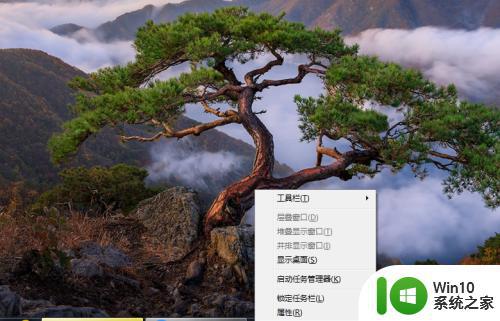
2、点击开始菜单。
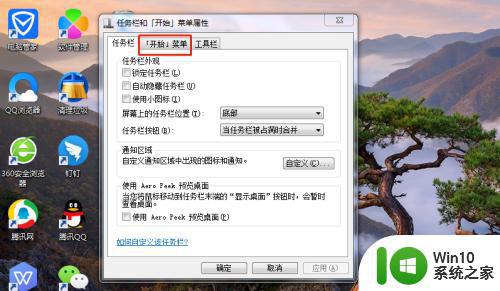
3、点击自定义。
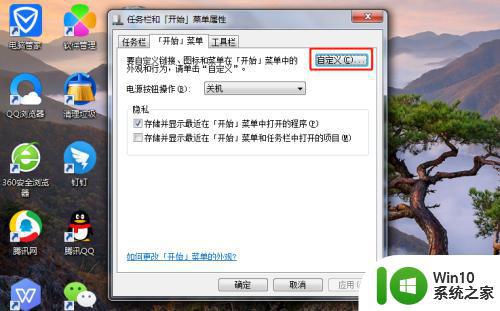
4、点击勾选最近使用的项目,再点击确定。
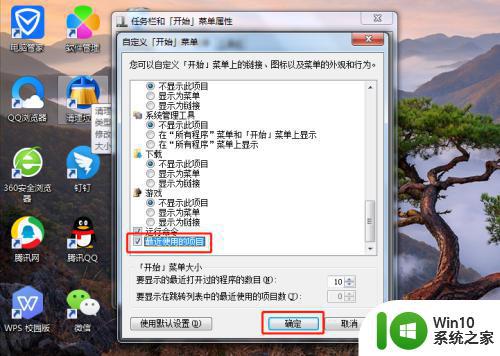
5、点击勾选存储并显示最近在开始菜单和任务栏中打开的项目,点击应用。
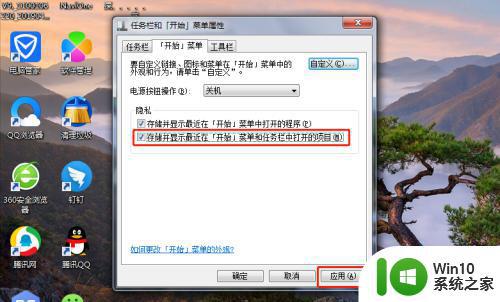
6、点击开始菜单,再点击最近使用的项目就可以看到最近打开的文件记录。
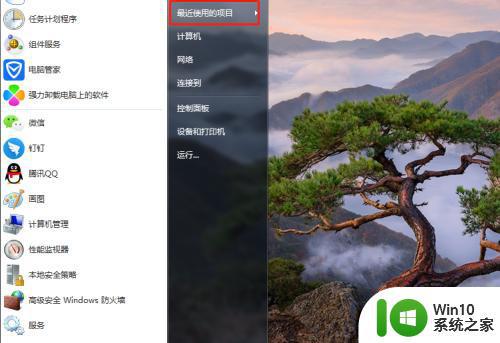
以上是win7如何查看最近访问的文件的全部内容,有需要的用户可以根据这些步骤进行操作,希望对大家有所帮助。
win7怎么查看最近访问的文件 win7如何查看最近打开过的文件相关教程
- win7最近打开的文档怎么找 win7最近打开的文档在哪里
- win7查看隐藏文件夹的方法 win7如何查看隐藏文件夹
- win7查看日志文件的方法 win7如何查看系统日志文件
- win7查看共享文件夹的方法 win7怎么查看共享文件夹
- 查看win7隐藏文件的方法 电脑win7怎么查看隐藏文件夹
- win7查看文件夹绝对路径的方法 win7怎么查看文件夹绝对路径
- win7如何清除最近打开的文件记录 win7如何恢复丢失的文件夹记录
- win7怎么打开隐藏文件夹 win7如何查看隐藏文件夹
- win7怎样查看共享文档 win7查看共享文件方法
- win7如何查看隐藏的文件 win7如何显示隐藏文件
- w7电脑查看隐藏文件的方法 windows 7电脑如何查看隐藏文件
- windows7怎么看电脑最近操作记录 Windows 7如何查看电脑上的浏览器历史记录
- window7电脑开机stop:c000021a{fata systemerror}蓝屏修复方法 Windows7电脑开机蓝屏stop c000021a错误修复方法
- win7访问共享文件夹记不住凭据如何解决 Windows 7 记住网络共享文件夹凭据设置方法
- win7重启提示Press Ctrl+Alt+Del to restart怎么办 Win7重启提示按下Ctrl Alt Del无法进入系统怎么办
- 笔记本win7无线适配器或访问点有问题解决方法 笔记本win7无线适配器无法连接网络解决方法
win7系统教程推荐
- 1 win7访问共享文件夹记不住凭据如何解决 Windows 7 记住网络共享文件夹凭据设置方法
- 2 笔记本win7无线适配器或访问点有问题解决方法 笔记本win7无线适配器无法连接网络解决方法
- 3 win7系统怎么取消开机密码?win7开机密码怎么取消 win7系统如何取消开机密码
- 4 win7 32位系统快速清理开始菜单中的程序使用记录的方法 如何清理win7 32位系统开始菜单中的程序使用记录
- 5 win7自动修复无法修复你的电脑的具体处理方法 win7自动修复无法修复的原因和解决方法
- 6 电脑显示屏不亮但是主机已开机win7如何修复 电脑显示屏黑屏但主机已开机怎么办win7
- 7 win7系统新建卷提示无法在此分配空间中创建新建卷如何修复 win7系统新建卷无法分配空间如何解决
- 8 一个意外的错误使你无法复制该文件win7的解决方案 win7文件复制失败怎么办
- 9 win7系统连接蓝牙耳机没声音怎么修复 win7系统连接蓝牙耳机无声音问题解决方法
- 10 win7系统键盘wasd和方向键调换了怎么办 win7系统键盘wasd和方向键调换后无法恢复
win7系统推荐
- 1 风林火山ghost win7 64位标准精简版v2023.12
- 2 电脑公司ghost win7 64位纯净免激活版v2023.12
- 3 电脑公司ghost win7 sp1 32位中文旗舰版下载v2023.12
- 4 电脑公司ghost windows7 sp1 64位官方专业版下载v2023.12
- 5 电脑公司win7免激活旗舰版64位v2023.12
- 6 系统之家ghost win7 32位稳定精简版v2023.12
- 7 技术员联盟ghost win7 sp1 64位纯净专业版v2023.12
- 8 绿茶ghost win7 64位快速完整版v2023.12
- 9 番茄花园ghost win7 sp1 32位旗舰装机版v2023.12
- 10 萝卜家园ghost win7 64位精简最终版v2023.12